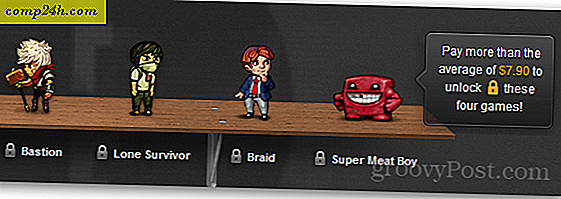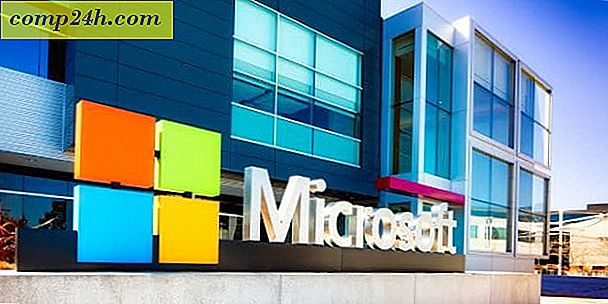Slik fjerner du midlertidig filer Cache og History i IE 8
 Bare skrev en groovy How-To artikkel om å hindre IE fra å cache SSL-sider og jeg la merke til at jeg aldri dekket detaljene for å rydde Cache og History-filer for IE8. Oops.
Bare skrev en groovy How-To artikkel om å hindre IE fra å cache SSL-sider og jeg la merke til at jeg aldri dekket detaljene for å rydde Cache og History-filer for IE8. Oops.
Så, selv om det er litt sent, la oss gå videre og dekke detaljene for rydding av cache, historie og informasjonskapsler fra IE8.
Slik fjerner du Temp. Internett-filer, Cookies, Nettstedhistorikk og passord
Det er bra i alle tilfeller å lagre alle disse dataene på datamaskinen. Det kan forbedre ytelsen til websiden / surfinghastigheten og forhindre at du må skrive det samme om og om igjen. Det er imidlertid mange grunner til hvorfor du kanskje ikke vil at denne typen data flyter rundt på PCen din eller kanskje en PUBLIC PC. Med det for øye, la oss se på hvordan og hva du kan slette fra innstillingene dine på Internett 8.
Trinn 1
Klikk på Sikkerhetsknapp, og klikk deretter Slett nettlesingshistorikk . Du kan også bruke snarveiene Ctrl + Shift + Del

Steg 2
Merk av i boksene for dataene du vil slette. Les nøye og klikk deretter Slett

Du bør lukke IE etter at du har fjernet informasjonskapsler, cache og historie for å fjerne alt som fortsatt kan være i minnet. Her er noen andre notater fra IE-teamet for å rydde nettleserloggen:
Merknader
- Du bør lukke Internet Explorer når du er ferdig for å slette informasjonskapsler som fortsatt er i minnet fra din nåværende nettlesingsøkt. Denne handlingen er spesielt viktig når du bruker en offentlig datamaskin.
- Hvis du sletter nettlesingsloggen, slettes ikke listen over favoritter eller abonnementer.
- Du kan bruke Internet Explorer's InPrivate Browsing-funksjon for å unngå å forlate en historie mens du surfer på nettet.
Slipp spørsmål eller kommentarer i kommentarene nedenfor eller i forumet!